Teams'de Viva Goals
Teams'deki Viva Goals deneyimi web deneyimiyle aynıdır ve aşağıda belirtilen küçük kullanıcı arabirimi/UX farkı vardır.
Kuruluş Seçme
Microsoft Teams'de, gezinti kenar çubuğunun üst kısmındaki kuruluş seçicisini kullanarak kuruluşunuzu seçebilirsiniz.
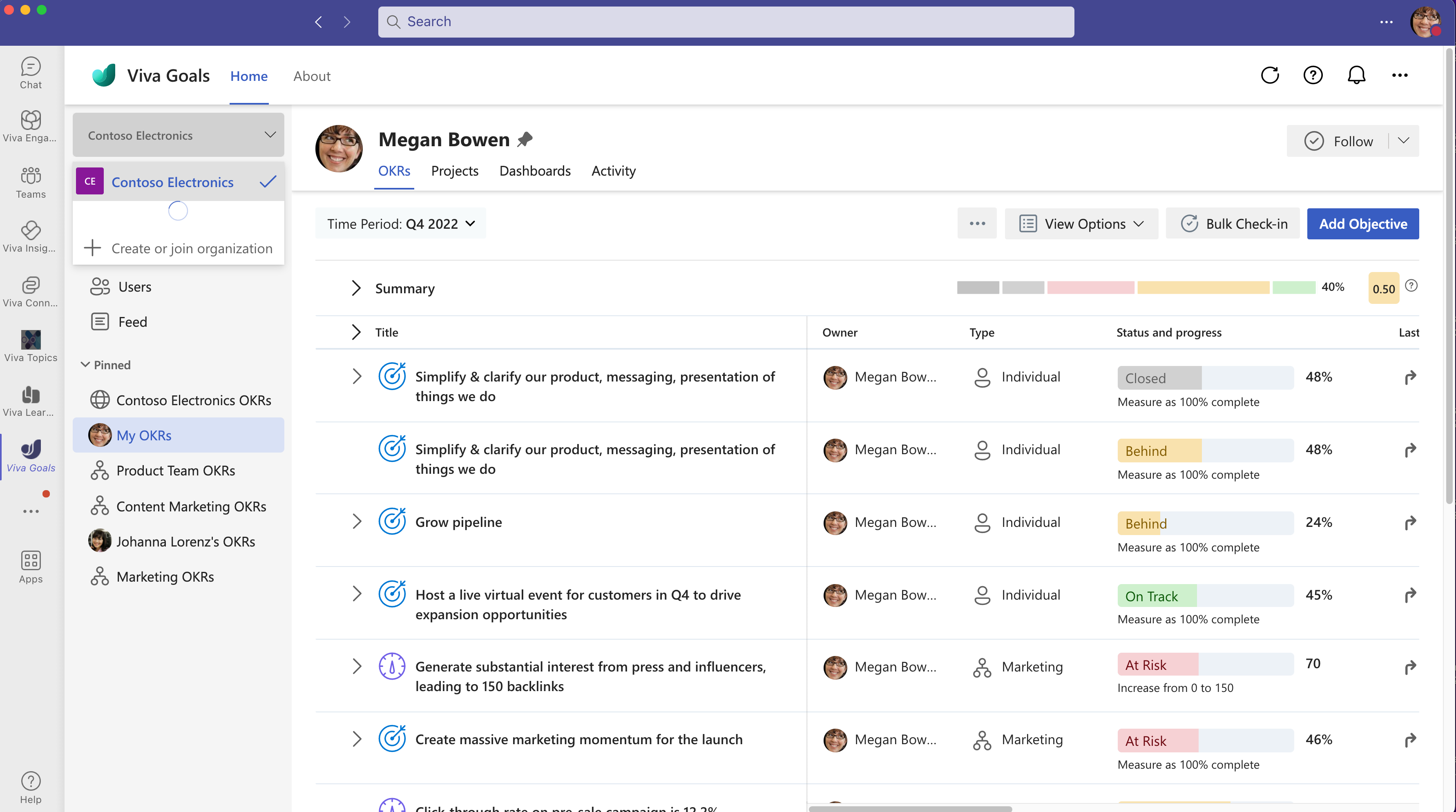
Hesap Ayarları
Hesap ayarları, Teams'in sağ üst kısmındaki taşma menüsüne (üç nokta simgesi) taşındı.
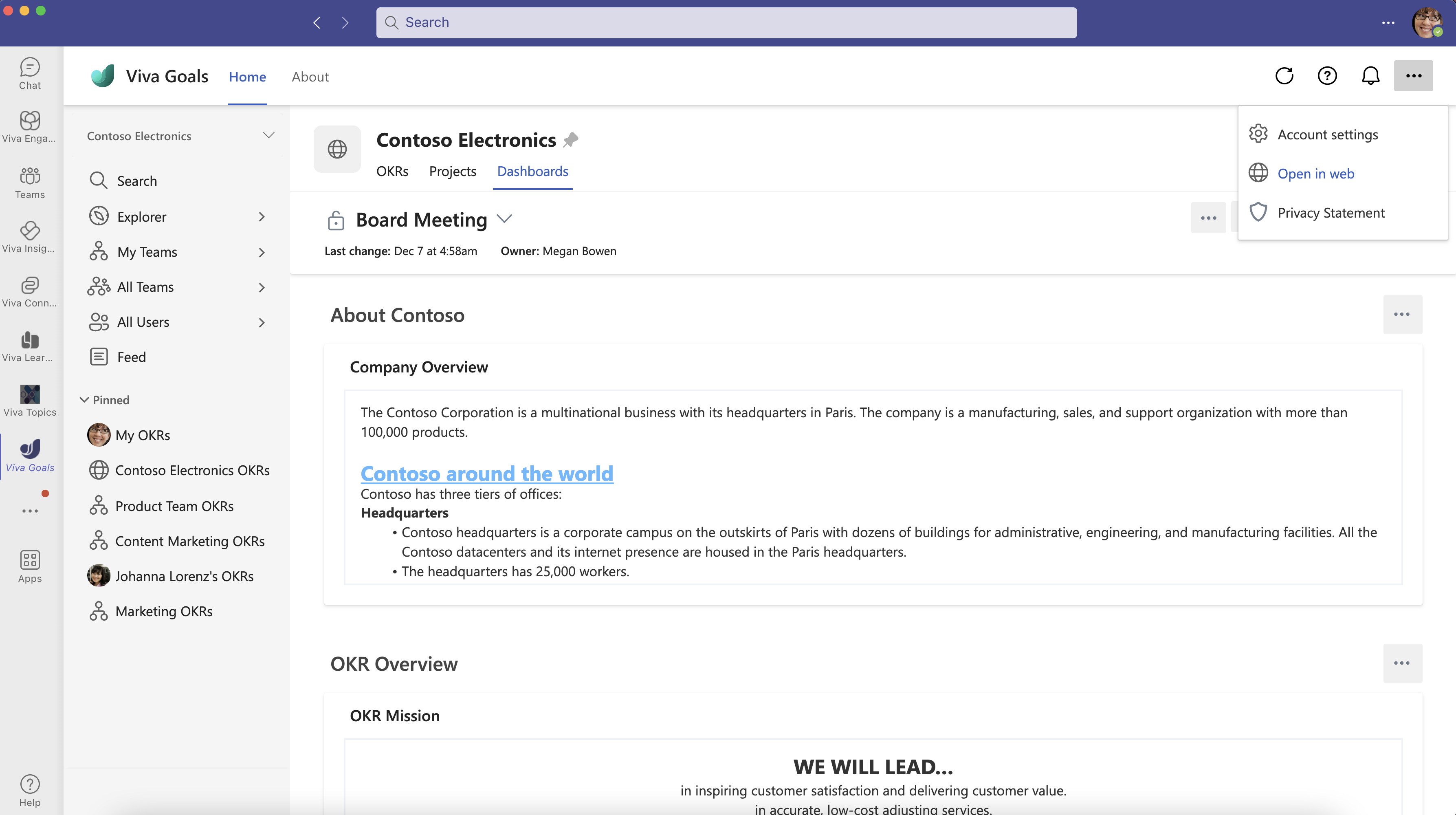
Yardım Menüsü
Yardım menüsüne ? simgesini seçin. Yardım menüsündeki tüm seçenekler aynı kalır.
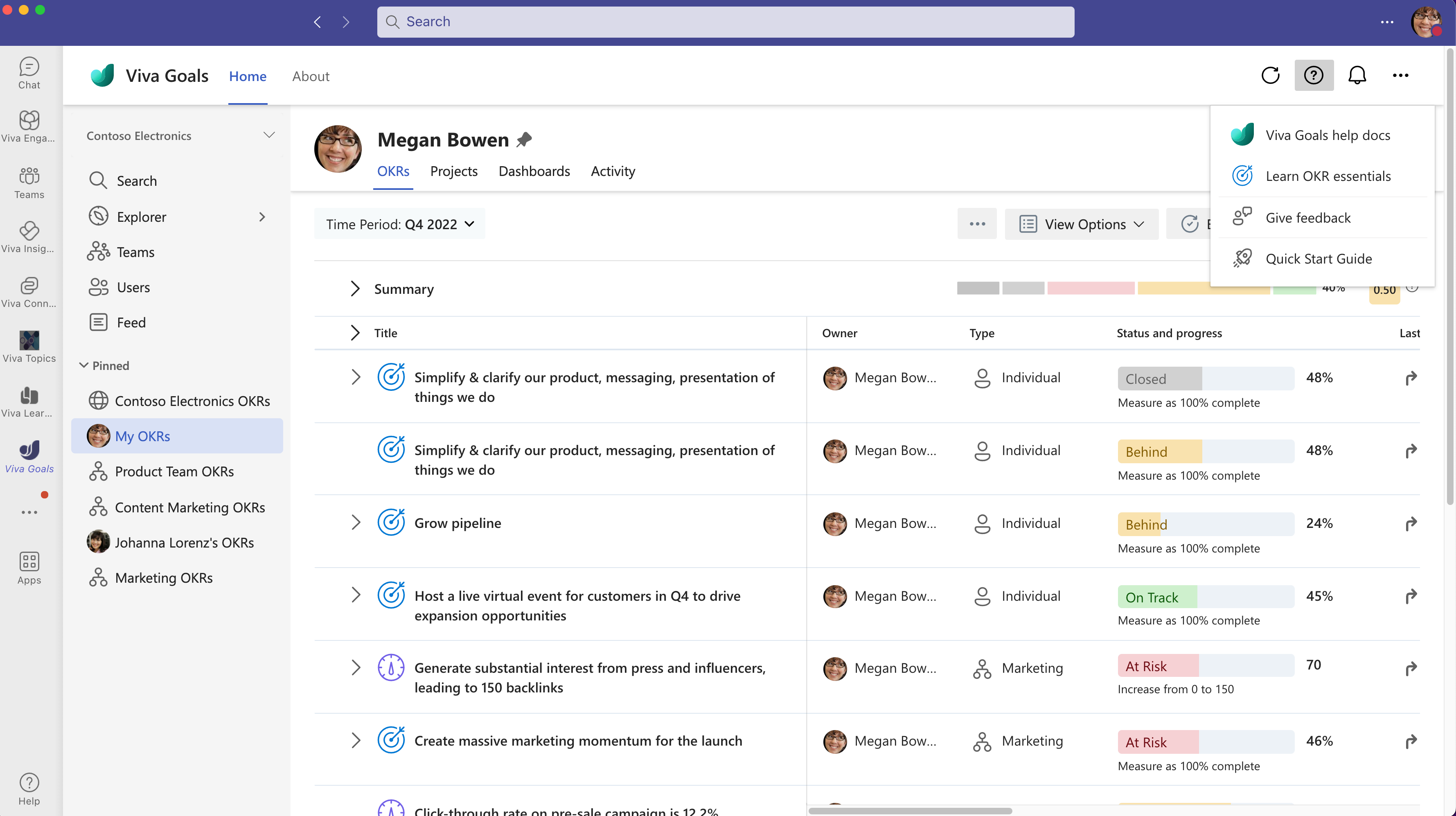
Uygulama İçi Bildirimler
Uygulama içi bildirimlere Teams'in sağ üst kısmındaki zil simgesinden erişilebilir.
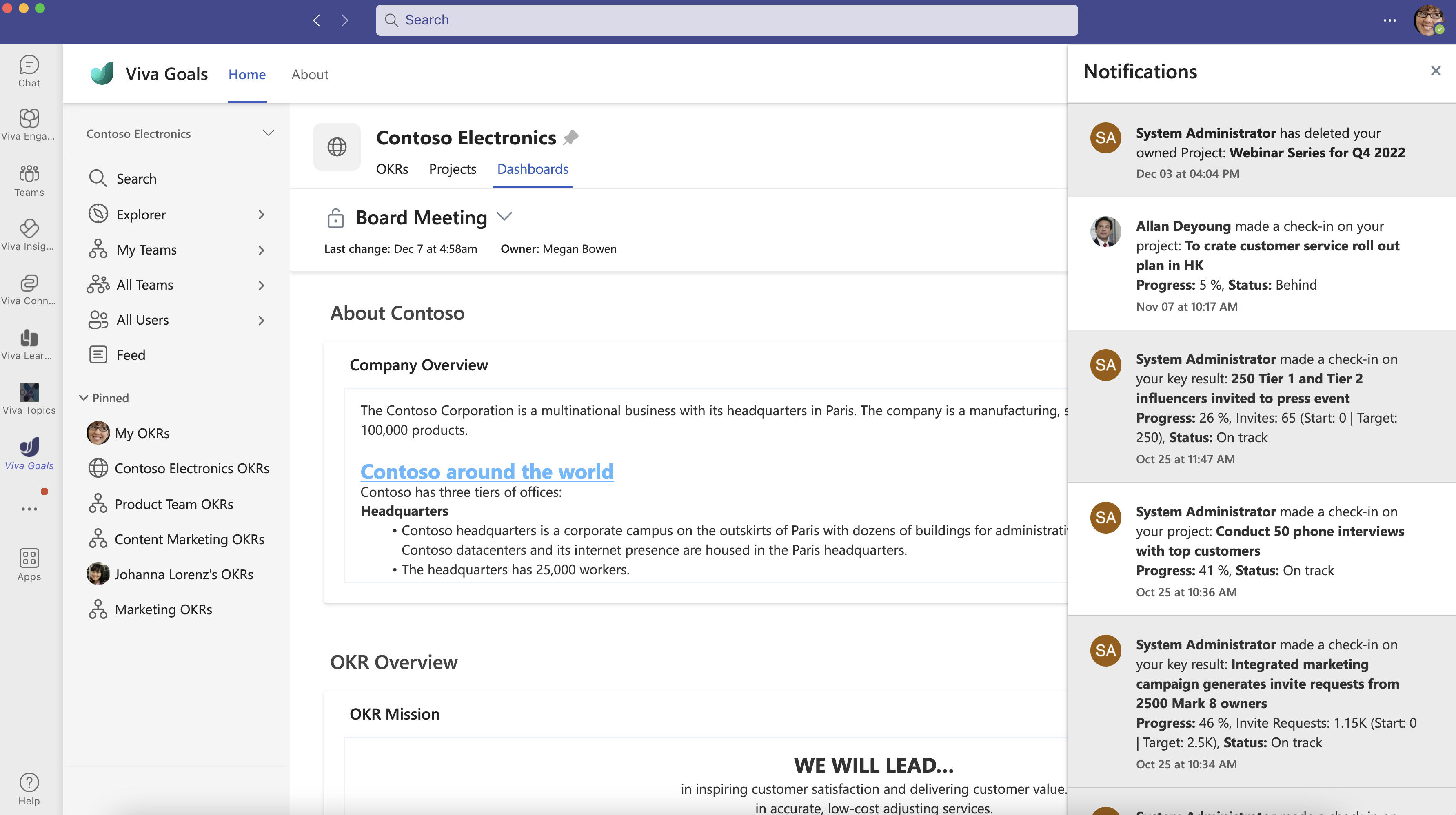
Web Uygulamasını açma
Microsoft Teams'in ek arabirim öğeleri olmadan web uygulamasında Viva Goals açmak için sağ üstteki taşma menüsünden (üç nokta simgesi) Web'de aç'ı seçin. Bu, Teams'de görüntülediğiniz sayfayı Viva Goals web uygulamasında açar.
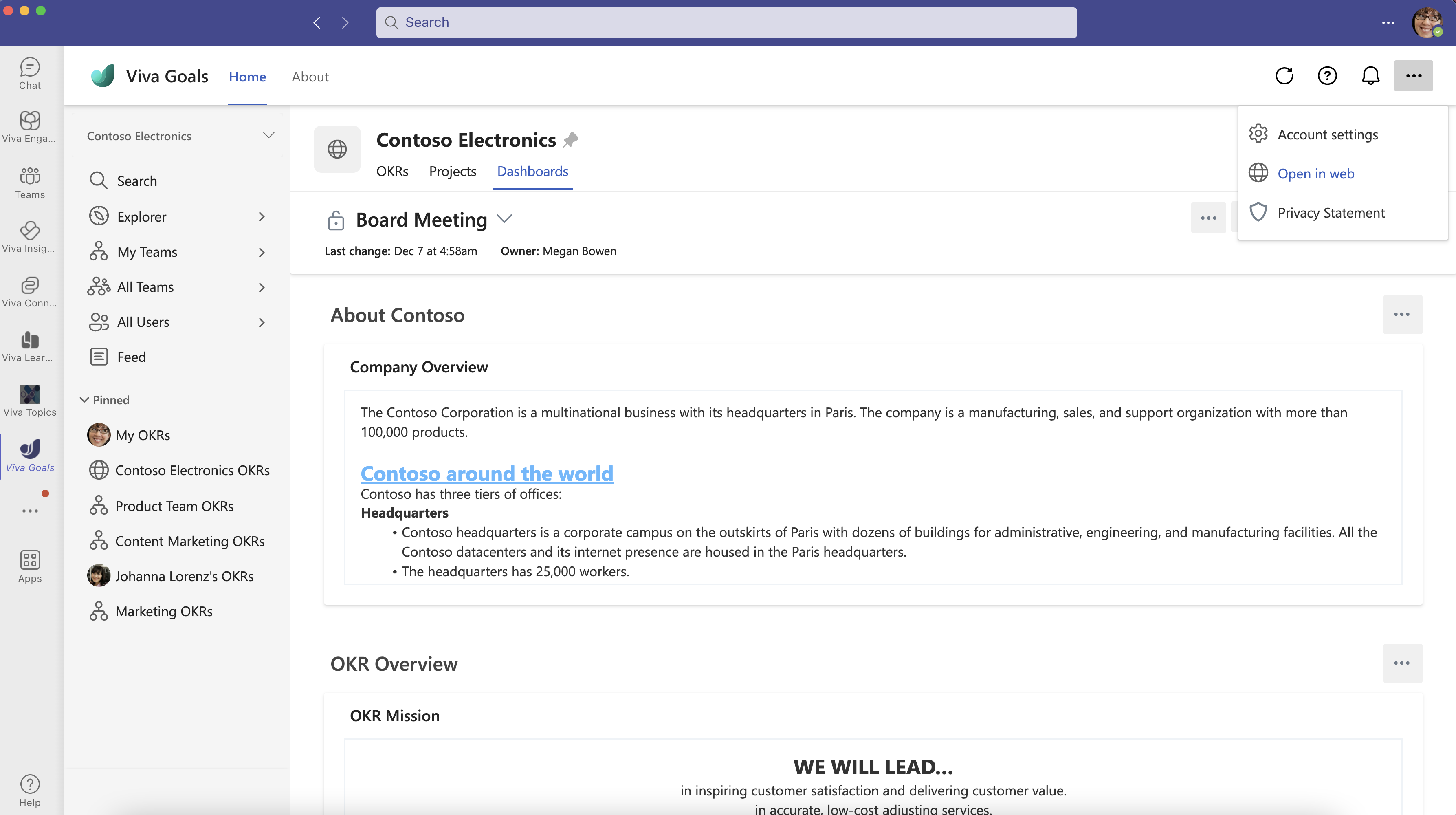
Uzmanlara ve akranlara bağlanın ve ondan bilgi edinin
Tartışmaya katılın ve Viva Goals Topluluğu'ndaki en son etkinlikleri görün.
Daha fazla bilgi edinin
Microsoft Teams'e Viva Goals uygulama ekleme
Viva Goals Hızlı Başlangıç Kılavuzu
Viva Goals hakkında daha fazla bilgi için buraya tıklayın: Viva Suite Kaynakları










